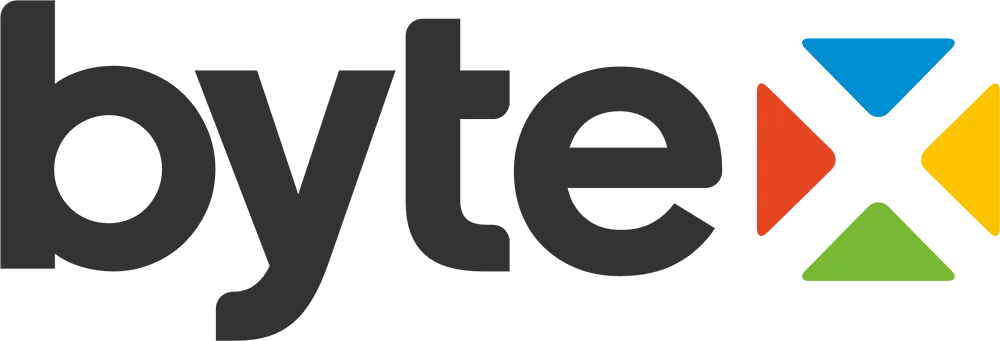SSD (Solid State Drive), bilgisayarların en hızlı ve güvenilir depolama birimlerinden biridir. Ancak bazı durumlarda, bilgisayar açılışında BIOS/UEFI ekranında SSD hiç görünmeyebilir. Bu sorun, işletim sisteminin diski tanımamasına, dolayısıyla bilgisayarın açılmamasına ve veri kaybına yol açabilir.
Bu yazıda, BIOS’ta SSD görünmeme sorununun nedenlerini, kullanıcıların yapmaması gereken hataları, profesyonel çözümleri ve veri kurtarma sürecini detaylı olarak inceleyeceğiz.
Bilgisayar açıldığında BIOS, sistemde takılı olan depolama aygıtlarını tarar ve listeler. Eğer SSD:
-
BIOS cihaz listesinde görünmüyorsa,
-
“No Boot Device Found” ya da “Disk Not Detected” hatası alınıyorsa,
-
Kapasiteyi 0 GB gösteriyorsa,
SSD, BIOS tarafından tanınmamış demektir.



SSD’nin BIOS’ta Görünmeme Nedenleri
1. Donanımsal Arızalar
-
Kontrolcü (Controller) arızası: SSD’nin beyni olan kontrolcü çalışmazsa disk algılanmaz.
-
PCB (devre kartı) yanması: Voltaj dalgalanmaları sonucu SSD tamamen devre dışı kalabilir.
-
NAND bellek hasarı: Verilerin saklandığı bellek çipleri bozulduğunda SSD tanınmaz.
2. Bağlantı Sorunları
-
SATA kablosu veya NVMe slotunda temassızlık.
-
Yanlış takılmış SSD.
-
Harici kutu veya dönüştürücü uyumsuzluğu.
3. BIOS/UEFI Ayarları
-
SATA denetleyicisinin kapalı olması.
-
AHCI yerine RAID modunun seçili olması.
-
NVMe desteğinin kapalı olması.
4. Firmware Hataları
-
Yanlış veya yarım kalan firmware güncellemesi.
-
SSD’nin kendi yazılımında çökme.
5. Elektriksel Problemler
-
Güç kaynağı arızaları.
-
Anakart üzerindeki soketlerde voltaj sorunları.
Belirtiler
-
Bilgisayar açıldığında BIOS’ta disk listelenmez.
-
SSD’den ses gelmez (çünkü SSD mekanik değil, sessiz çalışır).
-
Disk yönetiminde görünmez.
-
Veri kurtarma yazılımları diski algılamaz.
-
“Operating System Not Found” veya “No Boot Device” hataları alınır.
Kullanıcıların Yapmaması Gerekenler
-
Diski defalarca farklı portlara takarak zorlamak.
-
Yanlış firmware yüklemek.
-
Biçimlendirme veya “initialize” işlemini denemek.
-
SSD’ye yeni veri yazmaya çalışmak.
Bu işlemler, geri dönüşü olmayan veri kayıplarına yol açabilir.vvvv
Profesyonel Veri Kurtarma Süreci
Bytex teknik servisinde, BIOS’ta görünmeyen SSD’ler için şu adımlar uygulanır:
1. Ön Analiz
-
SSD fiziksel olarak incelenir.
-
Kontrolcü, PCB ve NAND çipleri test edilir.
-
Arızanın yazılımsal mı donanımsal mı olduğu belirlenir.
2. Donanımsal Onarım
-
Yanmış devre elemanları değiştirilir.
-
Kontrolcü arızaları özel cihazlarla düzeltilir.
-
Gerekirse NAND çip doğrudan okunarak veri çıkarılır.
3. Firmware Onarımı
-
SSD’nin bozuk firmware imajı alınır.
-
Uyumlu sürüm yeniden yazılır.
-
Disk tekrar BIOS’a tanıtılır.
4. Veri Kurtarma
-
Dosya sistemi (NTFS/FAT32/exFAT) onarılır.
-
Kayıp veya görünmeyen veriler taranır.
-
Veriler güvenli ortama aktarılır.
5. Veri Teslimi
-
Tüm kurtarılan veriler, sağlam bir depolama aygıtına aktarılır.
-
Kullanıcıya eksiksiz teslim edilir.
Önleme Yöntemleri
-
SSD’yi her zaman doğru şekilde takın.
-
Bilgisayarınızda UPS (kesintisiz güç kaynağı) kullanın.
-
Anakart BIOS’unu düzenli güncelleyin.
-
SSD’nizin firmware güncellemelerini üretici sitesinden kontrol edin.
-
Aşırı ısınmayı önlemek için bilgisayar içinde hava akışını iyileştirin.
-
Düzenli olarak yedekleme yapın.
Profesyonel Veri Kurtarmanın Avantajları
Bytex veri kurtarma servisi:
-
BIOS’ta görünmeyen SSD’lerden yüksek başarıyla veri kurtarır.
-
Hem yazılımsal hem donanımsal çözümler sunar.
-
Temiz oda ortamında güvenli işlem yapar.
-
Kullanıcı verilerini gizlilik ve güvenlik esaslarına göre korur.
Sonuç
BIOS’ta SSD görünmeme sorunu, genellikle donanım arızası, firmware hatası veya bağlantı problemlerinden kaynaklanır. Bu gibi durumlarda kullanıcıların yanlış müdahaleleri, verilerin tamamen kaybolmasına neden olabilir. Profesyonel veri kurtarma desteği almak, hem SSD’nizin hem de verilerinizin güvenliği için en doğru yoldur.